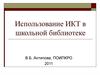Similar presentations:
Информатика. Использование мультимедийных онлайн-сервисов для разработки проектных работ
1.
ИНФОРМАТИКА2.
Цель работы: научиться работать с сетевыми сервисами ииспользовать их в повседневной жизни.
Задачи:
1.
Изучить возможности социального медиахранилища по
визуализации Инфографики;
2.
Изучить возможности Геолокационной системы;
3.
Изучить возможности Фотосервиса;
4.
Изучить возможности Графического редактора;
5.
Изучить возможности социального медиахранилища по
разработке Презентации.
Зачетное задание.
Создание слайд-шоу на тему: «Путешествие в (на)……».
3.
↓ Загрузить портал www.gosuslugi.ru.↓ Изучить последовательностью оформления загранпаспорта и
перечня документов для его выдачи.
↓ Оформить в форме Инфографики коллаж перечня документов
для загранпаспорта и условий выдачи на веб-сервисе Tagul
(http://Tagul.com) (не менее 10 слов).
↓ Результат сохранить в личной папке для дальнейшего добавления
в слайд-шоу под именем «Документы для загранпаспорта».
4.
О сервисеTagul (http://Tagul.com) – веб-сервис, позволяющий создать облако слов
(визуальное представление списка ярлыков, категорий или ключевых слов текста)
из текста, взятого с указанного URL (адрес веб-страницы) или введенного
пользователем. Данный сервис позволяет представлять облако в различных
цветовых гаммах и формах, как стандартных, так и загруженных пользователем.
Каждое слово в облаке при наведении на него курсора выделяется как
гиперссылка. Сервис Tagul бесплатный. Чтобы приступить к работе с сервисом,
необходимо пройти регистрацию, указав логин, пароль и почту, чтобы
активировать аккаунт.
5.
Для создания мультимедийной презентации «Путешествие в(на)….»:
Подумать, где бы вы хотели побывать;
Ввести в строке поиска Отдых и нажать клавишу Enter;
Выбрать зону отдыха (город, регион или страну);
Найти изображения, фотографии тех мест (обязательно с
подписями изображений) (3-10);
Сохранить в своей личной папке для дальнейшей работы.
6.
Географические сервисы - веб-сайты, позволяющие изучать поверхностьЗемли по данным спутниковых снимков, работать с картами мира, отдельных
стран, регионов, совместно размещать информацию и объекты на географических
картах, отмечать места, создавать комментарии, описывать географические
объекты.
Открыть сервис Гугл Планета Земля (http://www.google.com/earth);
Далее нажать «Запустить планета Земля»;
Ознакомиться с интерфейсом и функциональными возможностями
приложения;
Просмотреть руководство по созданию проекта и функциональность (вкладка
«Проекты»);
Разработать проект мест достопримечательностей по выбранному
направлению «Путешествие в (на)…» и сохранить на Google диск под
именем «Google Earth».
7.
Открыть сервис PhotoCollage (https://www.photocollage.com);В рабочую среду добавить изображения достопримечательностей
выбранного города, региона, страны;
Выбрать шаблон и обработать изображения;
Готовый коллаж сохранить в личной папке для дальнейшего добавления в
слайд-шоу под именем «Коллаж достопримечательностей»
8.
Открыть сервис SumoPaint (https://www.sumo.app/paint/en );Ознакомиться с интерфейсом сервиса (меню, панель рисования,
панель управления свойствами и настройками);
В сети Интернет найти символику или логотип выбранного
города, региона, страны;
В рабочей среде (холст) срисовать выбранный логотип;
Готовый рисунок сохранить в личной папке для дальнейшего
добавления в слайд-шоу под именем «Логотип».
9.
В презентации провести обзор достопримечательностей, традиций ипреимуществ зоны отдыха;
Изучить, какие виды отдыха предлагают туристические агентства
(сделать скриншоты);
Выбрать туристическое агентство с выгодными условиями (скриншот);
Забронировать гостиницу в зоне отдыха (скриншоты);
Описать план действий для заказа электронного билета в Интернете на
транспорт до выбранного пункта назначения;
Оформить выбранное направление/программу отдыха на слайдах
презентации на тему «Путешествие в (на)…..» онлайн сервисов
(на выбор).
http://prezi.com/
https://www.canva.com/
10.
О сервисеОнлайн сервис http://prezi.com/ предназначен для создания презентаций и
демонстрации их на любом количестве компьютеров. Для того, чтобы начать
работу в этом сервисе необходимо зарегистрироваться.
При этом есть возможность для выбора бесплатной версии, и версий
рассчитанных на использование в школе, ВУЗе.
Удобный интуитивно понятный интерфейс, возможность внедрения
графических объектов и текстовых документов.
Вместо стандартных презентаций в стиле PowerPoint, сервис Prezi
генерирует один гигантский слайд, который содержит всю презентацию
целиком.
Каждый элемент этого гигантского слайда можно увеличивать или
уменьшать отдельно. При таком подходе утомительная работа со слайдами
превращается в более динамичный процесс, проходящий в трехмерном
окружении.
11.
О сервисеОнлайн сервис https://www.canva.com - это бесплатный
графический редактор, который отлично подходит как
новичкам в дизайне, так и опытным профессионалам. Сервис
позволяет быстро и легко создавать классные посты для
социальных сетей, креативные видео, презентации, Сторис для
Инстаграма и другие визуальные материалы.
12.
Приложение-
-
-
- Титульный слайд;
- Оглавление (перечисление заданий, связанных гиперссылками);
- Последовательность оформления загранпаспорта в зону отдыха
(инфографика);
- Общий информационный экскурс зоны отдыха;
- Достопримечательности зоны отдыха (фотоколлаж);
- Геолокационные данные маршрута путешествия (ссылка на
проект «Google Earth»).
13.
ПриложениеТРЕБОВАНИЯ К ПРЕЗЕНТАЦИИ
Титульный лист (наименование ОУ, тема презентации, ФИ
обучающегося и логотип страны);
Содержание (создание интерактивной структуры презентации по
заданиям);
Добавление Коллажа по теме «Документы для загранпаспорта»;
Минимальный объем 10 слайдов;
Оригинальный дизайн: текстовое, графическое и фоновое
оформление;
Использование динамических и статистических
изображений и их фильтров;
Использование анимационных эффектов и приемов для
повышения наглядности, переходы между слайдами;
Автоматический показ слайдов и звуковое сопровождение;
Импортировать изображение Коллаж достопримечательностей на
отдельный слайд и снизу добавить ссылку на проект «Google Earth».
Сохранить готовую Презентацию в форматах PDF или .pptx и
предоставить на оценивание преподавателю
14.
ПриложениеЦвет фона или фоновый рисунок, декоративный элемент
небольшого размера и др.
Параметры шрифтов (гарнитура, цвет, размер) и их
оформления (эффекты), используемых типов текстовой
информации (заголовки, выделенный текст, гиперссылки,
списки, подписи);
Не рекомендуется использовать более 3 основных цветов и
более 3 видов шрифта;
Избегать «пестрых» стилей - оформление слайда не должно
отвлекать слушателей от содержательной части информации;
15.
ПриложениеКраткость изложения, максимальная информативность:
короткие тезисы, даты, имена, термины- главные моменты
опорного конспекта;
Использование коротких слов и предложений, минимум
предлогов, прилагательных;
Основную идею следует располагать в начале абзаца
(лучше всего запоминаются первое и последнее
высказывание);
Не
рекомендуется
перегружать
слайд
текстовой
информацией и использовать блоки сплошного текста.
16.
ПриложениеНе рекомендуется смешивать разные типы шрифтов в одной презентации;
Рекомендуются размеры шрифтов (для заголовков - не менее 32 пунктов и
не более 50, оптимально - 36 пункта); для основного текста - не менее 18
пунктов и не более 32, оптимально - 24 пункта);
Шрифты бывают с засечками (Times New Roman) и без засечек, т.н. –
рубленые (Arial). Засечки придают визуализации более четкую и
структурированную композицию. Для выделения информации следует
использовать цвет, жирный и/или курсивный шрифт);
Текст и графики следует располагать рядом. Для случая, когда нужно
расположить рядом графики и текст, существует следующее правило: текст
размещается слева, а график - справа, справа.
Это также соответствует нашим зрительным привычкам, которых и надо
придерживаться в визуализации.
17.
ПриложениеСтимулирующие (теплые) цвета действуют как раздражители (в порядке
убывания интенсивности воздействия): красный, оранжевый, желтый;
Дезинтегрирующие (холодные) цвета успокаивают (в порядке убывания
воздействия): фиолетовый, синий, голубой, сине-зеленый, зеленый;
Нейтральные цвета: светло-розовый, серо-голубой, желто- зеленый,
коричневый;
Наиболее хорошо воспринимаемые сочетания цветов шрифта и фона:
белый на темно-синем, лимонно- желтый на пурпурном, черный на белом,
желтый на синем
Для фона и текста следует применять контрастные цвета: текст должен
хорошо читаться, но не резать глаза.
18.
ПриложениеМИНИСТЕРСТВО ОБРАЗОВАНИЯ МОСКОВСКОЙ ОБЛАСТИ
ГОСУДАРСТВЕННОЕ АВТОНОМНОЕ ПРОФЕССИОНАЛЬНОЕ
ОБРАЗОВАТЕЛЬНОЕ УЧРЕЖДЕНИЕ МОСКОВСКОЙ ОБЛАСТИ
«МЕЖРЕГИОНАЛЬНЫЙ ЦЕНТР КОМПЕТЕНЦИЙ –
ТЕХНИКУМ ИМЕНИ С.П.КОРОЛЕВА»
Добавить Логотип
Выполнил (а)
обучающийся гр. (наименование группы)
_____ ФИ


















 informatics
informatics